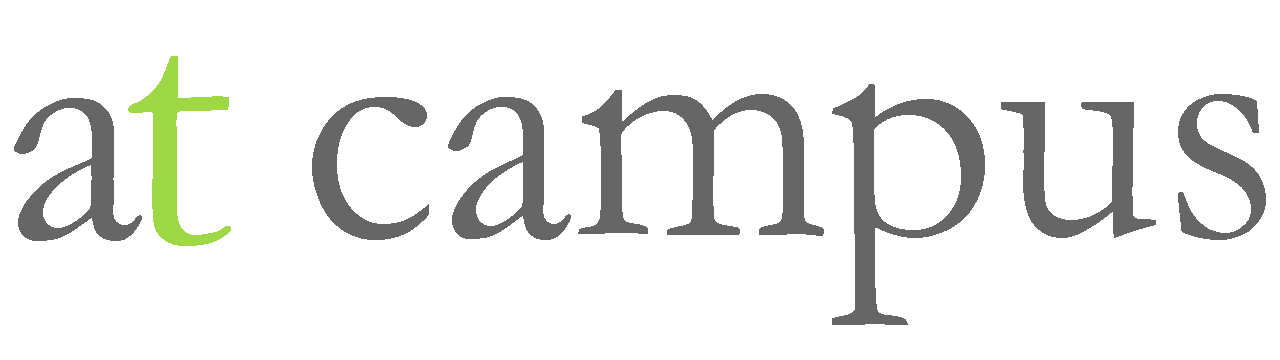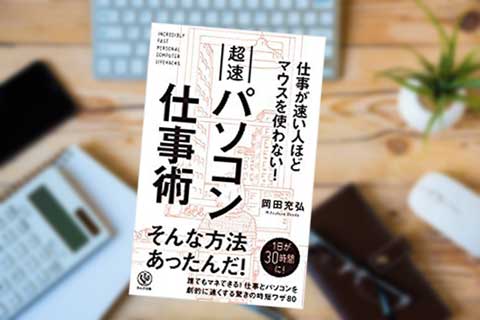パソコンを使うとき普通はマウスを使うでしょう。
カーソルの移動やクリック、またメニューを選んだりと当たり前のように使っていますが、仕事が早い人はマウスを使わない人が多いというのを知っていますか?
パソコンにはショートカットキーというものが用意されています。
例えば、Windowsの場合、[Ctrl(コントロール)]と[C]を押せばコピーができ、[Ctrl(コントロール)]と[V]を押せば貼り付けが一発でできます。このように、マウスでメニューまで移動したり、右クリックをしてメニューを選ばなくてもすばやくやりたい操作ができるのです。
この『仕事が速い人ほどマウスを使わない! 超速パソコン仕事術』ではマウスを使わないでパソコンをすばやく操作できる便利な方法やパソコンの動作を軽くする設定方法や情報を検索する際の便利技が80個紹介されています。
見開き1ページで1項目が説明されているので読みやすい構成となっています。
よく使うものだけでも覚えておけばパソコンの操作が見違える程早くなるでしょう。Macにも同様のショートカットキーがありますが、以下Windowsについて紹介します。
この記事の目次
これだけでも覚えておけばあなたのパソコン操作は格段に早くなる
Windowsにはたくさんのショートカットキーが用意されていますが、ここでは覚えておくと便利なよく使うショートカットキーをご紹介します。
複数開いているウィンドウを切り替える [Alt]+[Tab]
複数のウィンドウを開いているときにウィンドウを切り替えたいときにとても便利なショートカットキーです。
左手の親指で[Alt]キーを押しながら[Tab]キーを何度か押してみましょう。今開いているウィンドウが画面中央に縮小されて表示されます。開きたいウィンドウが選択されたところでキーから手を話せばそのウィンドウを開くことができます。
とても便利なのでこれだけでも覚えておくとよいでしょう。
入力や操作を間違えたときは[Ctrl]+[Z]
入力や操作を間違えてしまったときに1つ前に簡単に戻れる便利なショートカットキーがあります。
[Ctrl]押しながら[Z]を押すだけです。逆に、戻した操作をやり直す(1つ進む)には[Ctrl]+[Y]も使えます。開いているソフトやフォルダを一発で閉じる[Alt]+[F4]
パソコンをシャットダウンしたい時や使っているソフトを終了したいとき、マウスなら右上の[×]ボタンをクリックしなければいけません。こんなときに便利なショートカットキーがあります。
[Alt]を押しながら[F4]を押してみてください。開いているソフトやフォルダ、ファイルなどを一発で閉じることができます。保存が必要なら確認の画面も出るので安心です。複数終了させたいときは[Alt]を押したまま[F4]を連打すればすべて閉じることができます。
会員登録などの入力窓の移動が瞬時にできる[Tab]
会員登録などをする際にはたくさんの入力窓があります。これをいちいちマウスを使って移動しなくても済む便利なキーがあります。
それは[Tab]キーです。[Tab]を押すだけでどんどん次の入力窓に移動できるのでとても便利です。
また、[Shift]を押しながら[Tab]を押すと一つ前の項目に戻ることができます。
作業中のファイルをうっかり消してしまわないようにこまめな上書き保存に便利な[Ctrl]+[S]
Excelやwordなどで作業をしているとき、保存をしないのにうっかり閉じてしまったという経験はないでしょうか?
自動保存の設定をしていない場合、1時間かけて一生懸命に作ったファイルも一瞬で水の泡になってしまうこともあります。アプリケーションを閉じる時に保存するかどうか聞かれることがありますが、急いでいるとついそのまま閉じてしまうこともあるでしょう。
そうならないようにするにはこまめな上書き保存をすることです。その時に便利なショートカットキーが[Ctrl]+[S]です。
[Ctrl]を押しながら[S]を押すと上書き保存ができます。区切りがつく度に上書き保存をする癖をつけておくとよいでしょう。この本について
この本の目次
- 序章 ストレスがゼロになる!あなたのパソコンが驚くほど速くなる 基本設定・メンテナンス編
- 第1章 マウスを使わず仕事を10倍速くする! 作業効率化編
- 第2章 文字入力が驚くほどラクになる! 文書作成編
- 第3章 苦手な人でもすぐ使える! エクセル時短ワザ編
- 第4章 ミスやムダがゼロになる! ワード時短ワザ編
- 第5章 意外と知らない!? PDF便利ワザ編
- 第6章 パソコン内の探し物がなくなる! フォルダ・ファイルの整理編
- 第7章 最速で必要な情報を見つけ出す! 情報検索編
- 第8章 知らないと損をする! 超速メール術編
本の詳細と購入はこちら
さいごに
今や仕事ではもちろん、学校のレポートでもパソコンを使う機会は多くあるでしょう。
この本にはパソコン操作を効率的にするやり方が多数紹介されています。
今までマウスを使ってやっていたことを主にキーボードを使ってやることに最初は戸惑い時間がかかるかもしれませんが、慣れてしまえば間違いなくマウスより早く処理ができることが実感できるでしょう。
一つ一つは小さな時間短縮かもしれませんが、積み重ねれば大きな差となってきます。
パソコン操作が遅い人に共通しているのはマウスに頼りきってマウスを多用しているということです。グラフィックソフトなどのように作業内容によってはマウスを使った方がやりやすい場合もありますが、今までマウスで操作していた操作が腕を動かさずにキーボードだけでできるようになればスマートにパソコンを操作することができます。
パソコン操作を効率的にしたい方はぜひ参考にしてみてください。